word表格中底色怎么去不掉 如何清除Word表格编辑时的底色
更新时间:2024-01-10 15:52:39作者:yang
在使用Word表格进行编辑时,经常会遇到一个问题,就是底色无法被清除的情况,当我们想改变表格中的底色或者去掉已存在的底色时,却发现无论怎样操作,底色仍然顽固地留在那里。这让我们感到困惑和苦恼。如何清除Word表格编辑时的底色呢?下面我们将来探讨一些解决方法,帮助大家解决这个问题。无论是初次使用Word表格还是经验丰富的用户,都能从中获益,提高工作效率。
具体步骤:
1.先给大家展示一下,这个Word内编辑的表格。被别人加了颜色,不过我打印的时候,要去掉。
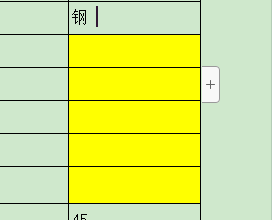
2.我在常规的选择文字,然后把文字底色去掉。发现不可以,这个底色还在,并没消失。
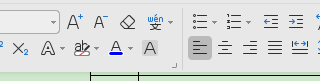
3.我们选中这些带颜色的格子,鼠标右键下拉菜单,选择“表格属性”,进入该菜单。
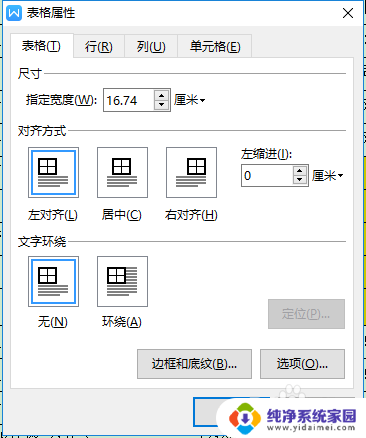
4.右下角有“边框和底纹”,进入之后,我们就能看到底色是黄色的,这些单元格里面。
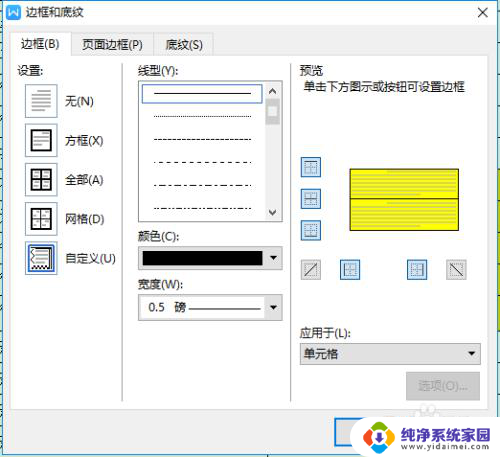
5.我们需要在此菜单,点一下“底纹”。点一下“填充”,就能清楚颜色,有空白的颜色。
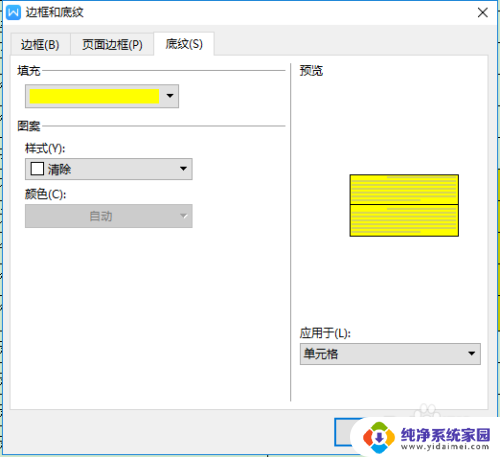
6.选择之后,填充色就变成空白了,我们“确定”之后再退出去。这个底色就没有了。
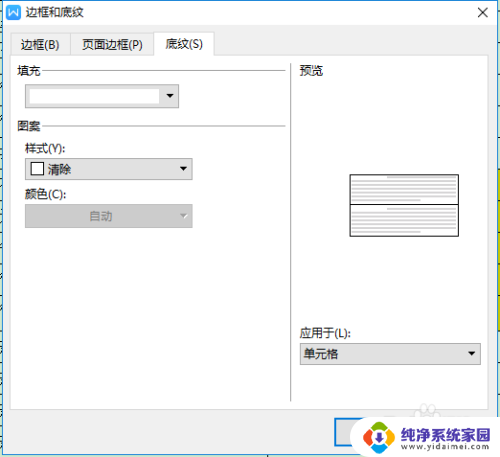
以上是如何去掉Word表格中的底色的全部内容,如果您遇到这种现象,可以根据以上方法来解决,希望对大家有所帮助。
word表格中底色怎么去不掉 如何清除Word表格编辑时的底色相关教程
- word表格背景颜色去除 Word表格编辑底色怎么去掉
- word设置表格底纹颜色 Word表格如何添加底纹背景颜色
- wps表格全部底色为黑色表格 wps表格如何全部底色为黑色
- word中文字底色怎么去掉 如何去掉中文文字底色
- word中底色如何消除 如何去掉word文档中的背景色
- excel表格全部变成绿色 Excel表格底色绿色去除方法
- wps的表格内底部水印怎么去除 wps表格如何去除底部水印
- word表格改颜色 如何在Word文档中修改表格的颜色
- 怎么去掉文档的底色 去掉Word文档底色的操作
- word表格回车键怎么弄掉 去除word表格中的回车键符号教程
- 笔记本开机按f1才能开机 电脑每次启动都要按F1怎么解决
- 电脑打印机怎么设置默认打印机 怎么在电脑上设置默认打印机
- windows取消pin登录 如何关闭Windows 10开机PIN码
- 刚刚删除的应用怎么恢复 安卓手机卸载应用后怎么恢复
- word用户名怎么改 Word用户名怎么改
- 电脑宽带错误651是怎么回事 宽带连接出现651错误怎么办